Rumah >Tutorial perisian >aplikasi mudah alih >Cara mengambil tangkapan skrin pada telefon bimbit Oppo 'Empat kaedah paling mudah terkini untuk OPPO telah diringkaskan'
Cara mengambil tangkapan skrin pada telefon bimbit Oppo 'Empat kaedah paling mudah terkini untuk OPPO telah diringkaskan'
- WBOYWBOYWBOYWBOYWBOYWBOYWBOYWBOYWBOYWBOYWBOYWBOYWBke hadapan
- 2024-02-06 19:51:263794semak imbas
editor php Strawberry memperkenalkan anda kaedah tangkapan skrin terkini untuk telefon mudah alih OPPO, dan meringkaskan empat langkah paling mudah. Sama ada anda pengguna baru atau berpengalaman, anda boleh belajar cara mengambil tangkapan skrin pada telefon OPPO anda dengan mudah. Kaedah ini termasuk menggunakan butang fizikal, menggunakan pintasan lorek pemberitahuan, menggunakan gerak isyarat tangkapan skrin tiga jari dan menggunakan ciri kebolehaksesan. Sama ada anda ingin mengambil tangkapan skrin keseluruhan skrin, sebahagian daripada skrin atau tangkapan skrin yang panjang, kami memberikan anda langkah dan langkah berjaga-jaga yang terperinci. Mari kita kuasai kemahiran mengambil tangkapan skrin pada telefon OPPO bersama-sama!
Saya percaya semua orang telah melihat kaedah tangkapan skrin yang paling biasa pada telefon OPPO Sebab mengapa ia dikatakan paling biasa adalah kerana kaedah ini juga agak mudah digunakan. Seterusnya, penulis akan mengajar anda empat kaedah tangkapan skrin yang paling mudah Jika anda berminat, anda boleh mempelajarinya. Sebelum itu, izinkan saya memberitahu anda terlebih dahulu bahawa telefon bimbit yang saya gunakan ialah OPPO Rene 4 dan sistemnya ialah coloros 7.
Yang pertama: butang kuasa + butang kelantangan
Kaedah tangkapan skrin ini juga biasa digunakan pada telefon bimbit lain Apabila anda tidak boleh menyentuh skrin, anda hanya perlu menekan butang kuasa + butang kelantangan pada masa yang sama masa.


Jenis kedua: tangkapan skrin bar sisi
Di sini anda perlu menyediakannya terlebih dahulu dalam [Tetapan], cari [Bantuan Mudah], kliknya, dan kemudian hidupkan [Smart Sidebar]. , Apabila mengambil tangkapan skrin, hanya luncurkan bahagian tepi skrin dan alat tangkapan skrin akan muncul


Kaedah ketiga: bola terapung
sangat serupa dengan kaedah di atas, buka [Tetapan] dan cari [Kemudahan] Bantu] Klik, kemudian hidupkan [Hovering Ball] dan pilih kaedah operasi yang anda mahu. Untuk mengambil tangkapan skrin, cuma klik pada bola terapung pada desktop.
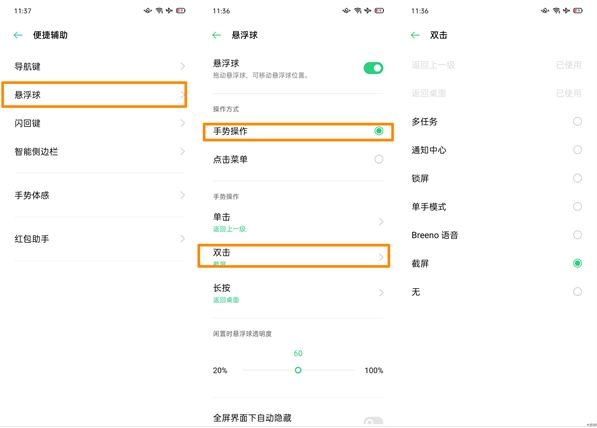
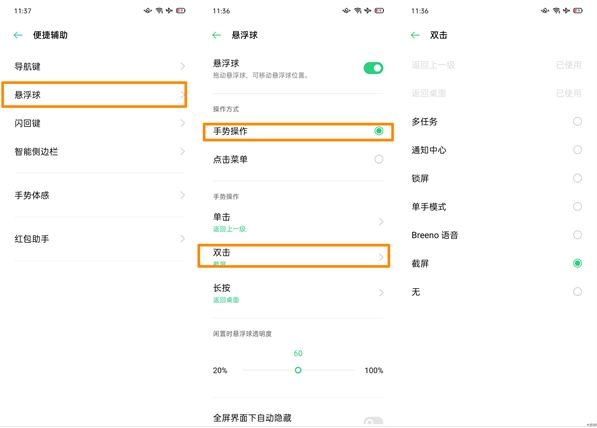
Cara keempat: tangkapan skrin tiga jari
Kaedah ini unik untuk telefon OPPO Hidupkan [Bantuan Mudah] dalam [Tetapan], dan kemudian pilih [Tangkapan skrin tiga jari] dalam [G. Jari untuk mengambil tangkapan skrin] Kemudian leret ke atas dan ke bawah dengan cepat menggunakan tiga jari pada skrin telefon untuk mengambil tangkapan skrin. Perlu dinyatakan bahawa dengan cara ini, anda boleh mengambil tangkapan skrin di mana-mana sahaja pada skrin. Anda hanya perlu meletakkan tangan anda untuk mula mengambil tangkapan skrin.
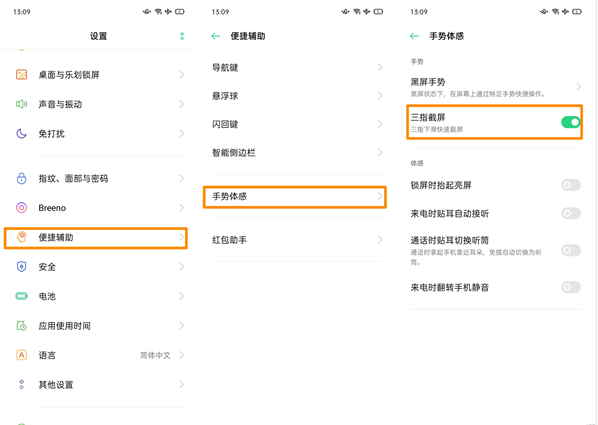
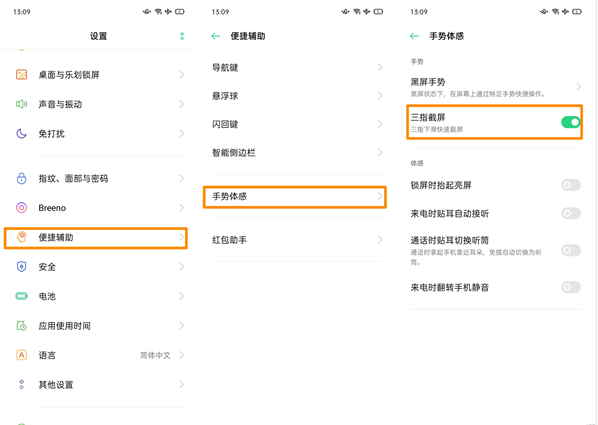
Atas ialah kandungan terperinci Cara mengambil tangkapan skrin pada telefon bimbit Oppo 'Empat kaedah paling mudah terkini untuk OPPO telah diringkaskan'. Untuk maklumat lanjut, sila ikut artikel berkaitan lain di laman web China PHP!
Artikel berkaitan
Lihat lagi- Muat turun aplikasi dari kedai mudah alih oppo
- laman web log masuk rasmi perkhidmatan awan mudah alih oppo
- Kedai telefon bimbit rasmi oppo
- Penyelesaian untuk melupakan kata laluan skrin kunci telefon Oppo anda (buka kunci telefon Oppo anda dengan menetapkan semula kata laluan dan memulihkan tetapan kilang)
- Cara mudah untuk menyahsekat telefon mudah alih oppo (belajar dengan cepat menggunakan ciri kebolehcapaian telefon mudah alih oppo)

